

|
Windows XP是美国微软公司研发的基于X86、X64架构的PC和平板电脑使用的操作系统,于2001年8月24日发布RTM版本,并于2001年10月25日开始零售。其名字中“XP”的意思来自英文中的“体验(Experience)”。该系统是继Windows 2000及Windows ME之后的下一代Windows操作系统,也是微软首个面向消费者且使用Windows NT5.1架构的操作系统。 服务器端口有很多种,就看你是要打开什么样的端口,最常见的也就是TCP协议端口。最近,有WinXP系统的用户,想使用远程服务,但不知道怎么打开远程服务器端口。那WinXP要如何打开服务器端口?现在小编就和大家说一下打开服务器端口的方法吧! 具体步骤: 1、首先在右下角电脑连接右键打开网络连接设置。  2、选择一个正常使用的网络连接右键属性。 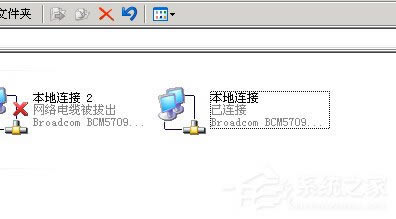 3、打开本地连接属性后看到高级选项。 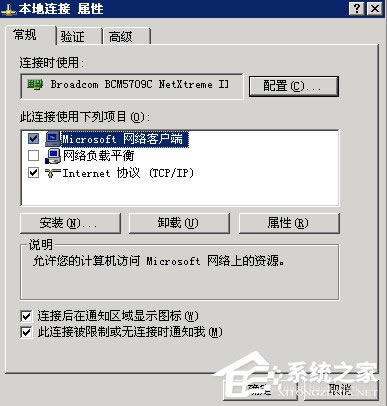 4、在高级里面点击设置。  5、在这个界面里打开例外,如图。 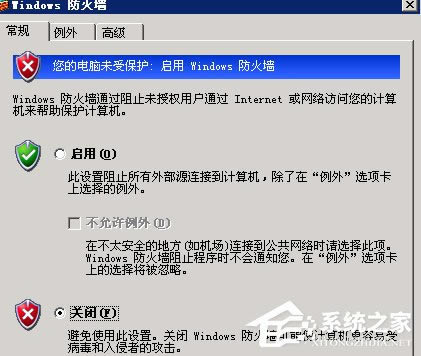 6、添加端口就好了。  7、输入要添加的端口号,如图。点击确定重启就好了。 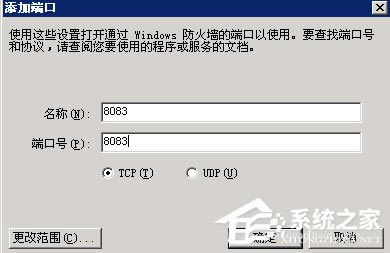 上述也就是打开服务器端口的方法了,不知道怎么打开特定端口的用户,先看看上述的内容,最好是操作一遍,这样就更好了,方法很简单! Windows XP服役时间长达13年,产生的经济价值也较高。2014年4月8日,微软终止对该系统的技术支持,但在此之后仍在一些重大计算机安全事件中对该系统发布了补丁。 |
温馨提示:喜欢本站的话,请收藏一下本站!